Lenovo ThinkCentre 6417, ThinkCentre 6418, ThinkCentre 6449, ThinkCentre 6453 Hardware replacement guide [it, it]

ThinkCentre
Guida all’installazione e alla sostituzione hardware
Macchine di tipo 6417, 6418, 6449, 6453
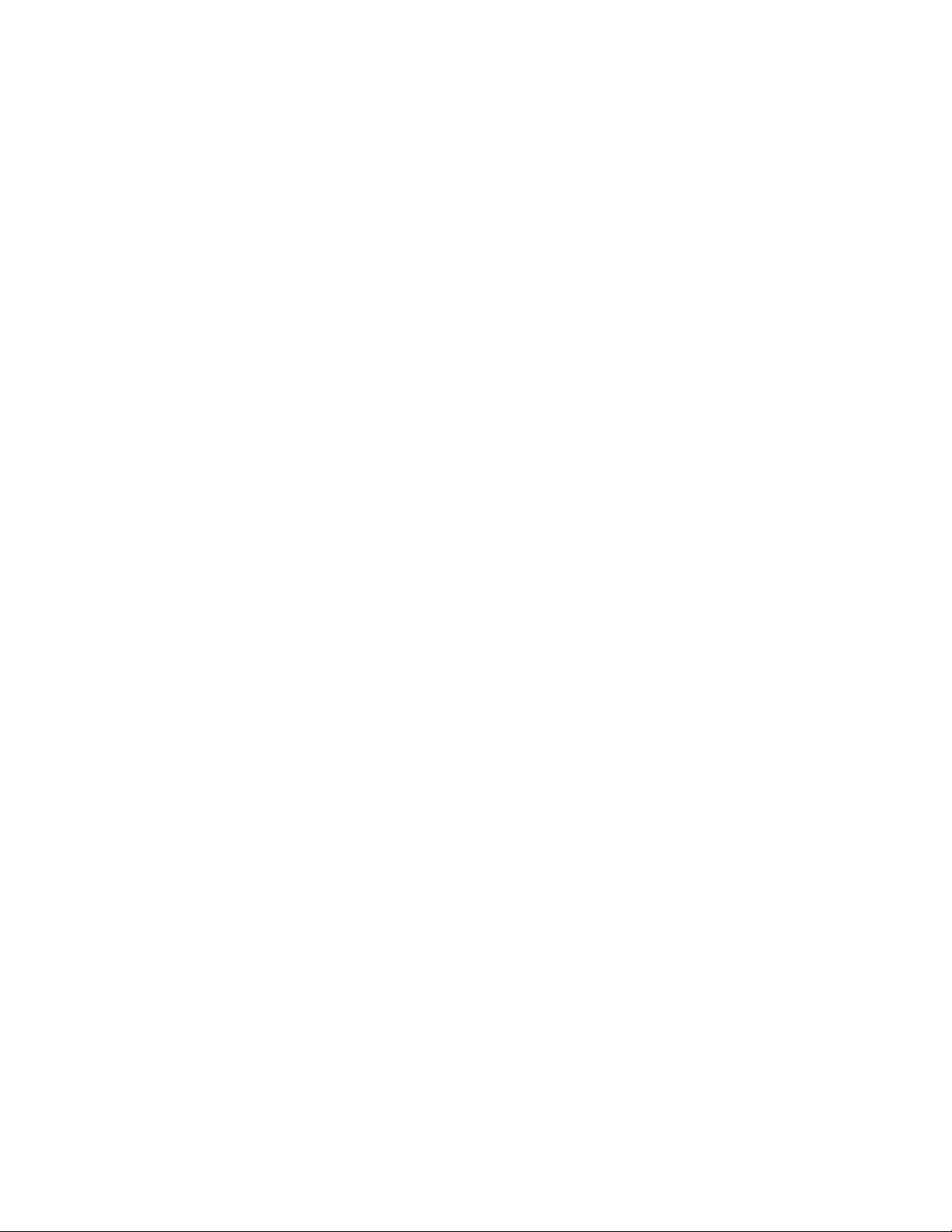
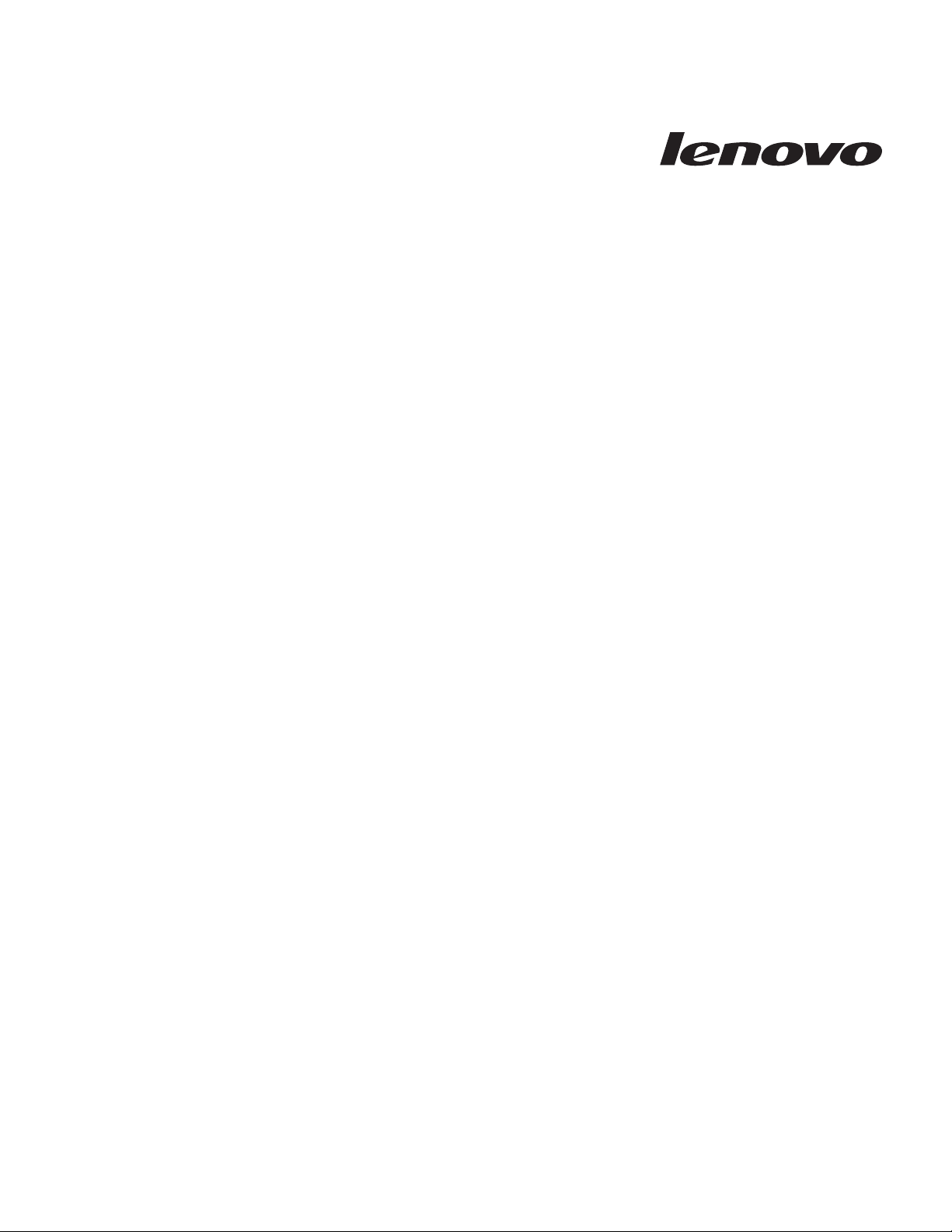
ThinkCentre - Guida all’installazione e
alla sostituzione dell’hardware
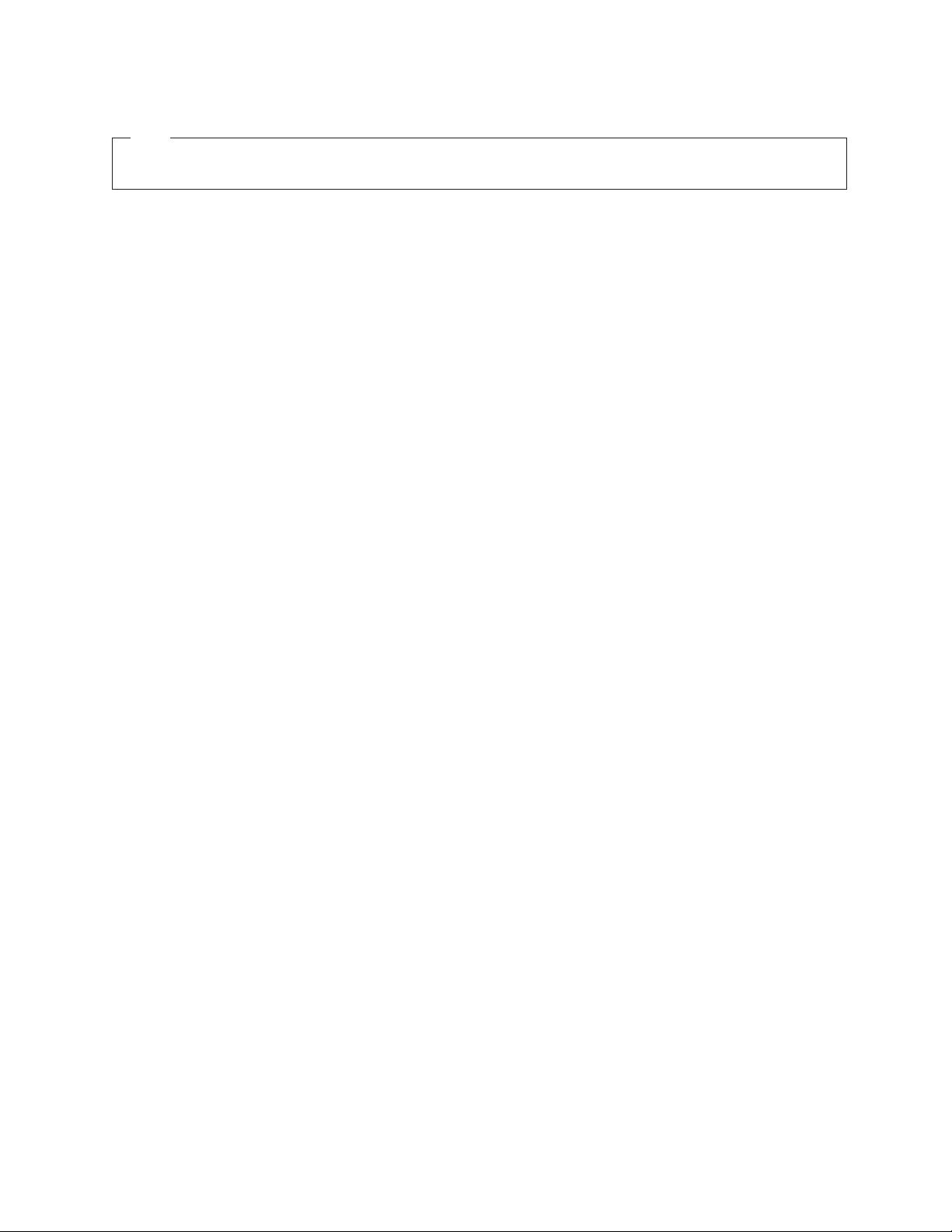
Nota
Prima di utilizzare questo prodotto e le relative informazioni è importante leggere e comprendere la Guida alla Sicurezza e
alla Garanzia relativa al prodotto e “Informazioni particolari”, a pagina 31.
Seconda edizione (Agosto 2007)
© Copyright Lenovo 2005, 2007.
Portions © Copyright International Business Machines Corporation 2005.
Tutti i diritti riservati.

Indice
Figure . . . . . . . . . . . . . . .v
Capitolo 1. Informazioni importanti sulla
sicurezza . . . . . . . . . . . . . .1
Capitolo 2. Panoramica . . . . . . . .3
Risorse di informazioni aggiuntive . . . . . . .3
Come maneggiare i dispositivi sensibili all’elettricità
statica . . . . . . . . . . . . . . . .4
Ubicazioni . . . . . . . . . . . . . . .5
Posizione dei controlli e connettori nella parte
anteriore del computer . . . . . . . . . .5
Posizione dei connettori sul retro del computer . .6
Posizione dei componenti . . . . . . . . .8
Identificazione delle parti sulla scheda di sistema 9
Capitolo 3. Installazione delle opzioni e
sostituzione dell’hardware . . . . . .11
Installazione di opzioni esterne . . . . . . . .11
Rimozione del coperchio . . . . . . . . . .11
Installazione di opzioni interne . . . . . . . .12
Installazione memoria . . . . . . . . . .12
Sostituzione della batteria . . . . . . . . .13
Sostituzione del dissipatore di calore . . . . . .14
Sostituzione di un’unità disco fisso . . . . . .16
Sostituzione di un’unità ottica . . . . . . . .17
Sostituzione di un modulo di memoria . . . . .19
Sostituzione dell’adattatore di alimentazione CA . .20
Sostituzione del modem . . . . . . . . . .21
Sostituzione dell’assieme della ventola di sistema . .22
Sostituzione della tastiera . . . . . . . . . .25
Sostituzione del mouse . . . . . . . . . .25
Capitolo 4. Operazioni finali di
sostituzione dei componenti . . . . .27
Reperimento dei driver di periferica . . . . . .28
Capitolo 5. Funzioni di sicurezza . . .29
Cavo di sicurezza integrato . . . . . . . . .29
Protezione con password . . . . . . . . . .29
Cancellazione di una parola d’ordine perduta o
dimenticata . . . . . . . . . . . . . .30
Appendice. Informazioni particolari . .31
Informazioni particolari sull’uscita TV . . . . .32
Marchi . . . . . . . . . . . . . . . .32
© Lenovo 2005, 2007. Portions © IBM Corp. 2005. iii
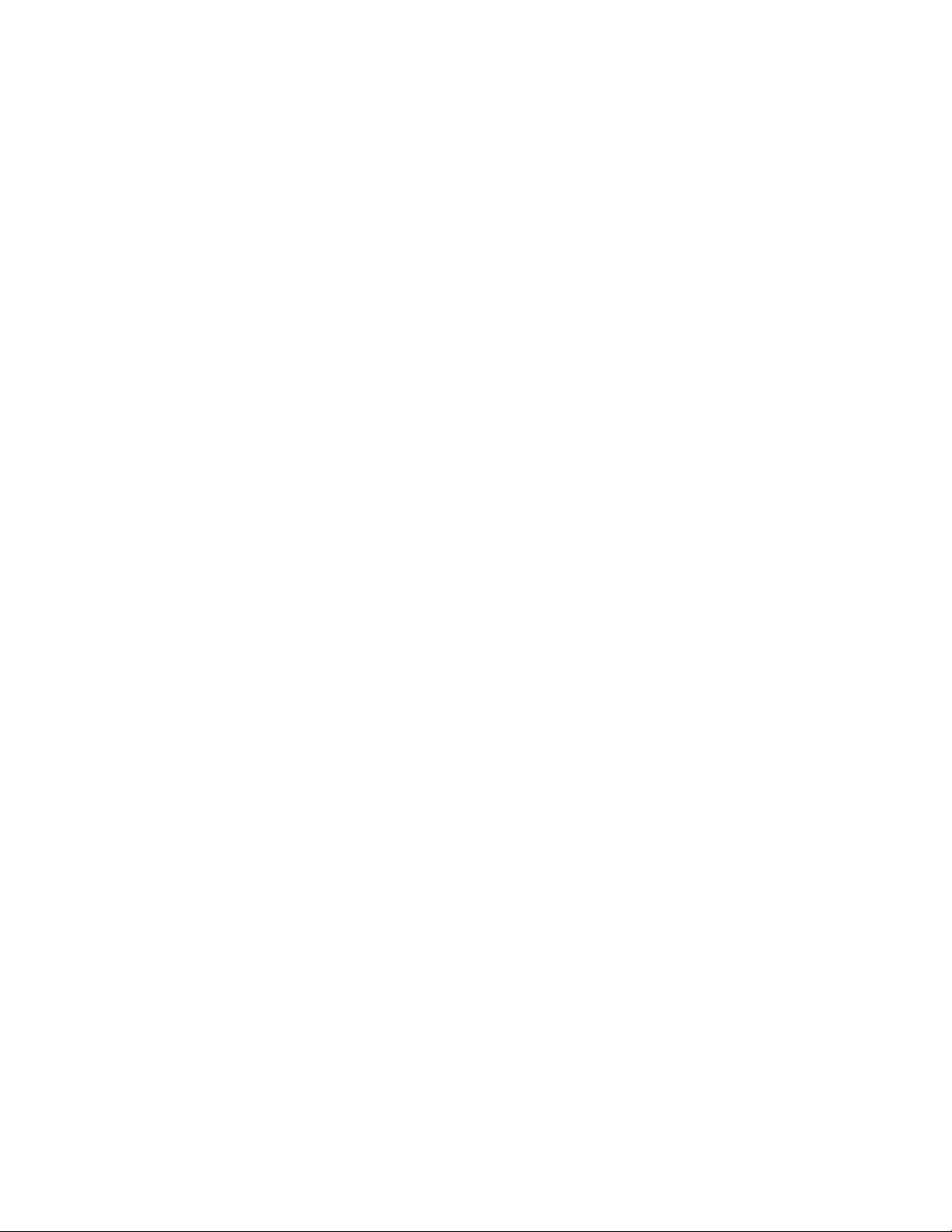
iv Guida all’installazione e alla sostituzione hardware
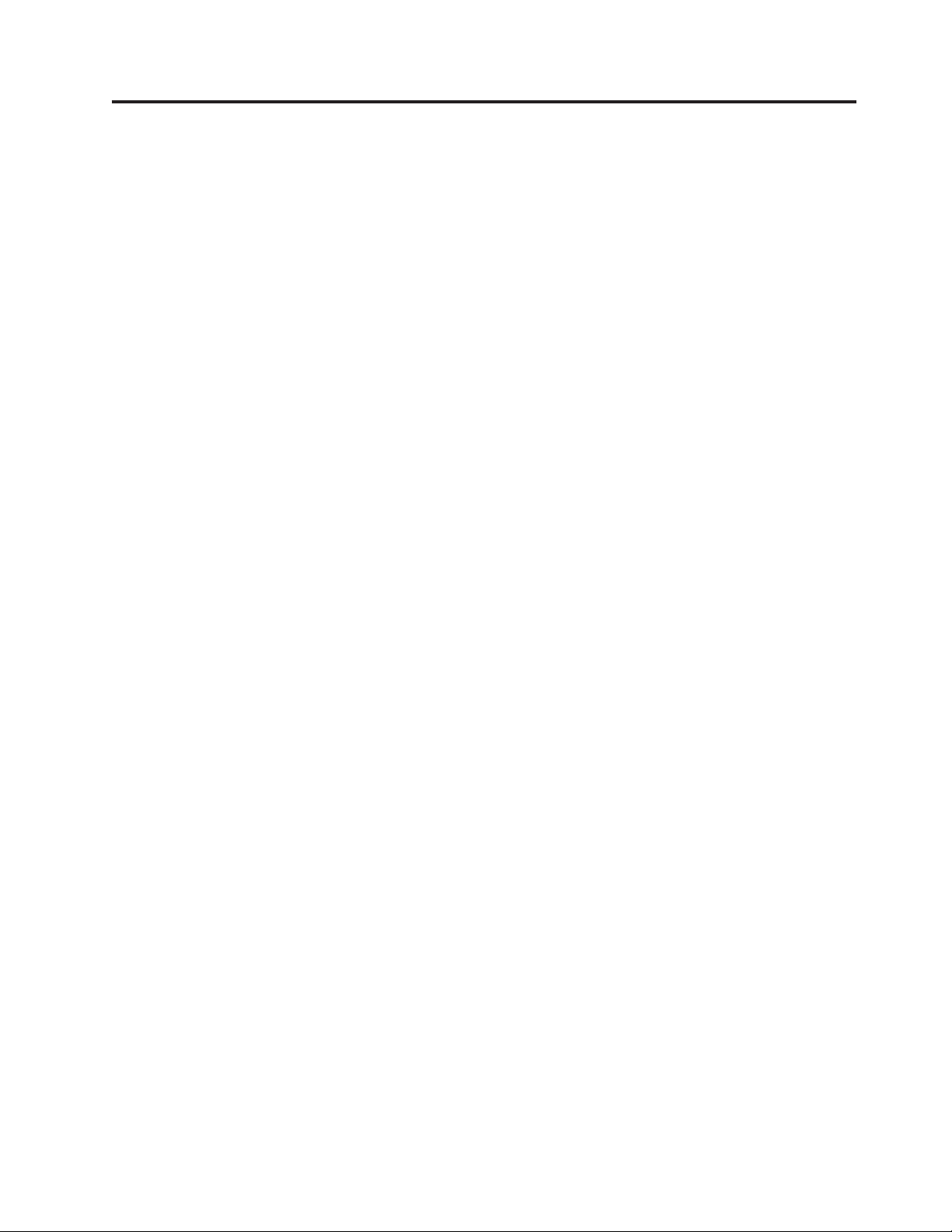
Figure
1. Controlli e connettori . . . . . . . . . .5
2. Posizione dei connettori posteriori . . . . .6
3. Posizione dei componenti . . . . . . . .8
4. Posizione dei componenti sulla scheda di
sistema . . . . . . . . . . . . . .9
5. Installazione di un modulo di memoria 13
6. Rimozione della batteria . . . . . . . .14
7. Installazione della batteria . . . . . . .14
8. Rimozione del dissipatore di calore fissato da
viti . . . . . . . . . . . . . . .15
9. Sostituzione del dissipatore di calore con viti 15
10. Installazione dell’unità disco fisso nella staffa 17
11. Rimozione della mascherina frontale . . . .18
12. Rimozione dell’unità ottica . . . . . . .18
13. Staffa di tenuta per unità ottica . . . . . .18
14. Sostituzione dell’unità ottica . . . . . . .19
15. Rimozione dei moduli di memoria . . . . .20
16. Installazione del nuovo modulo di memoria 20
17. Posizione della scheda MDC (modem daughter
card) sulla scheda di sistema . . . . . . .22
18. Rimozione dell’assieme ventola di sistema 23
19. Installazione degli gommini corti . . . . .24
20. Sostituzione dell’assieme ventola di sistema 24
21. Connettori tastiera, USB . . . . . . . .25
22. Connettori mouse, USB . . . . . . . .26
23. Instradamento dei cavi . . . . . . . . .27
24. Chiusura del coperchio del computer . . . .28
25. Installazione del blocco dei cavi . . . . . .29
© Lenovo 2005, 2007. Portions © IBM Corp. 2005. v
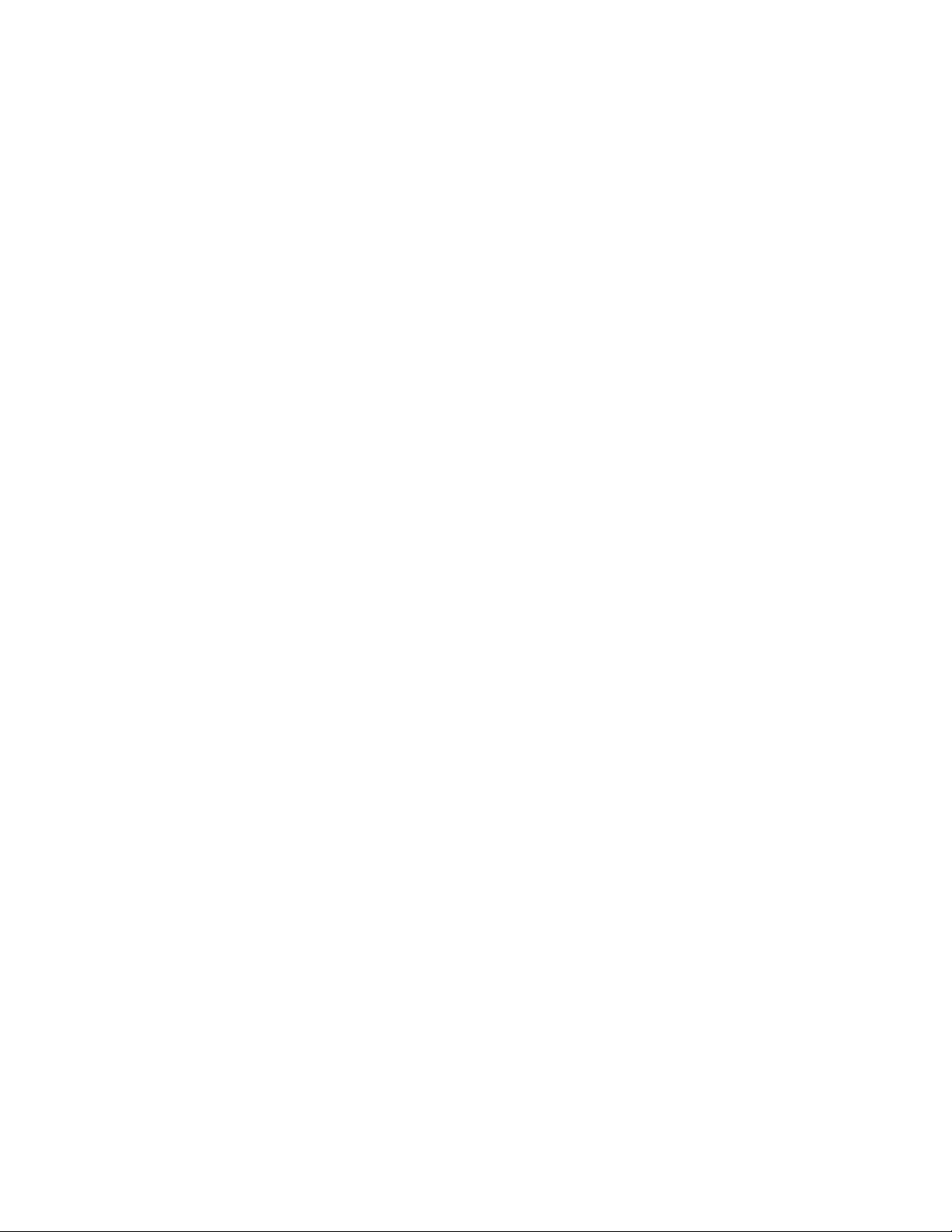
vi Guida all’installazione e alla sostituzione hardware
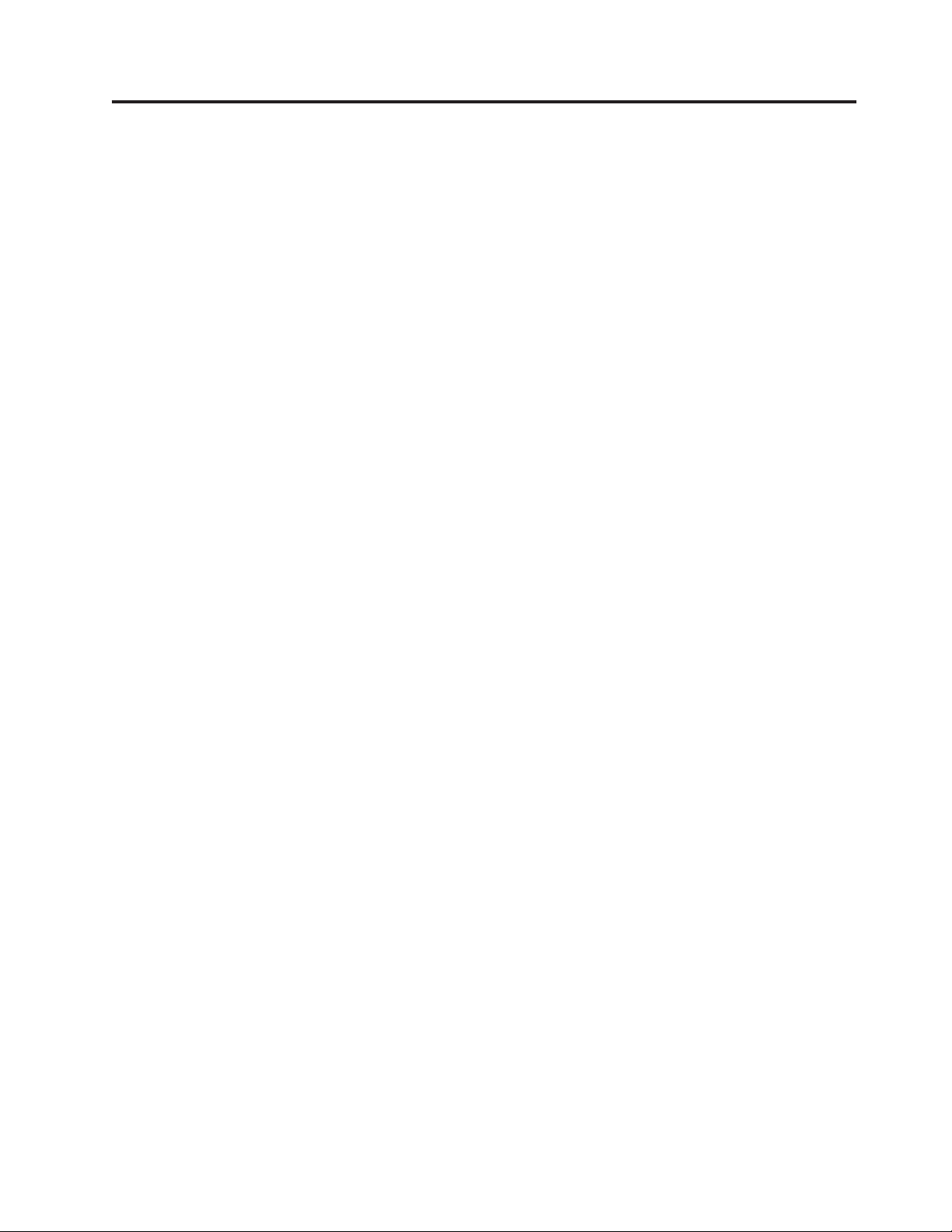
Capitolo 1. Informazioni importanti sulla sicurezza
Avvertenza:
Prima di utilizzare questo manuale è importante leggere e comprendere tutte le
informazioni sulla sicurezza relative a questo prodotto. Fare riferimento alla
Guida in materia di sicurezza e garanzia allegata al prodotto per le ultime
informazioni sulla sicurezza. La lettura e la comprensione delle informazioni di
sicurezza riducono il rischio di danni a persone e/o al prodotto.
Se non si dispone più di una copia della Guida alla Sicurezza e alla Garanzia, è
possibile ottenerne una dal sito Web di supporto Lenovo all’indirizzo:
http://www.lenovo.com/support.
© Lenovo 2005, 2007. Portions © IBM Corp. 2005. 1
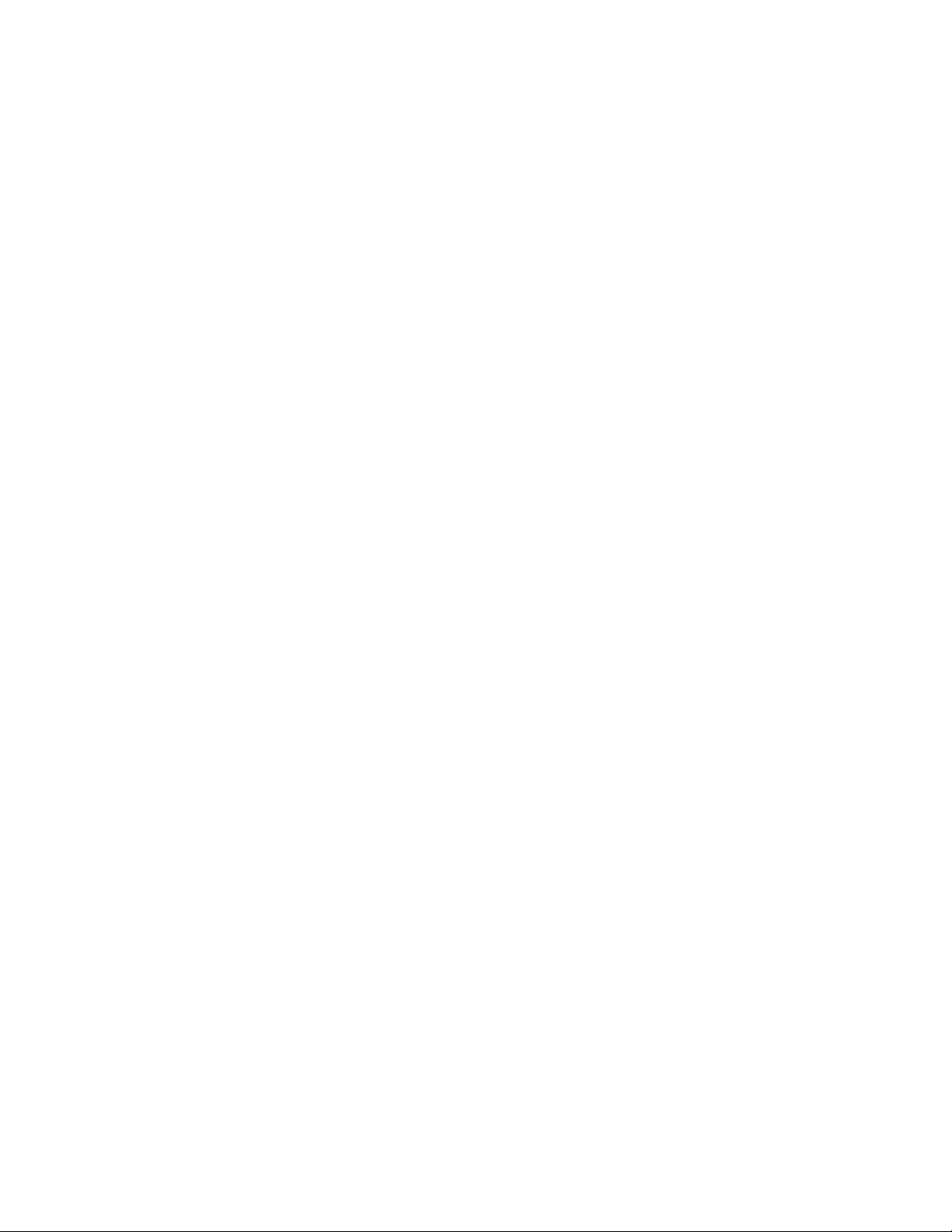
2 Guida all’installazione e alla sostituzione hardware
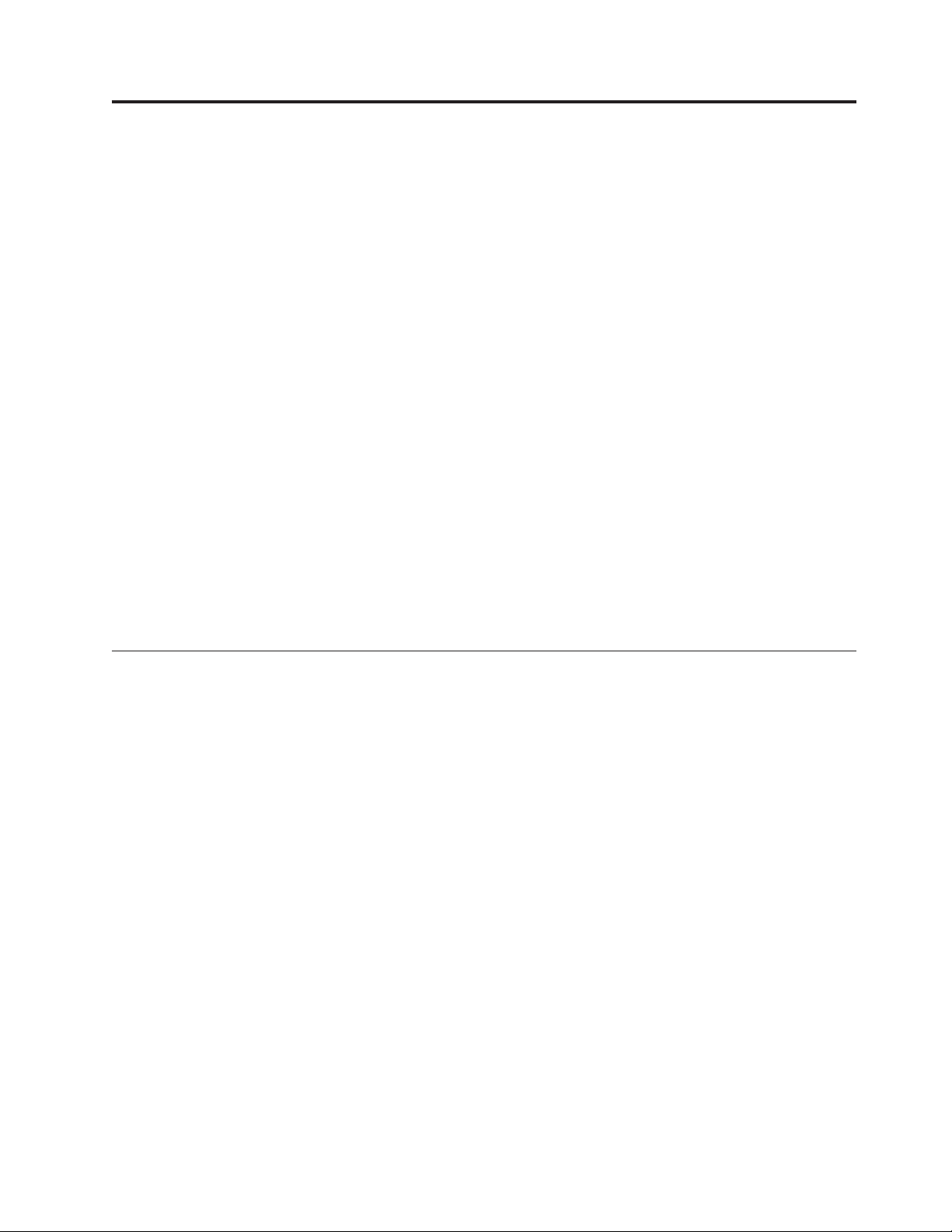
Capitolo 2. Panoramica
Questa guida fornisce informazioni sulla sostituzionedelle CRU (Customer
Replaceable Units).
In questa guida non sono riportate le procedure per tutte le parti. I cavi, gli
interruttori e alcuni componenti meccanici possono essere sostituiti dal personale
tecnico qualificato senza dover seguire le procedure dettagliate.
Nota: Utilizzare solo le parti fornite dalla Lenovo™.
Questa guida contiene le istruzioni per l’installazione o la sostituzione delle
seguenti parti:
v Batteria
v Dissipatore di calore
v Unità disco fisso
v Unità in fibra ottica
v Modulo di memoria
v Montaggio della ventola di sistema
v Adattatore di alimentazione CA
v Modem
v Tastiera
v Mouse
Risorse di informazioni aggiuntive
Se si dispone di accesso ad Internet, sul World Wide Web sono disponibili le
informazioni più aggiornate per il computer utilizzato.
È possibile reperire:
v Informazioni di rimozione ed installazione CRU
v Informazioni sulla rimozione delle CRU e video di installazione
v Pubblicazioni
v Informazioni sulla risoluzione dei problemi
v Informazioni sui componenti
v Download e driver
v Collegamenti ad altre forniti utili di informazioni
v Elenco di numeri di telefono di supporto
accedere a queste informazioni, visitare il sito Web all’indirizzo:
Per
http://www.lenovo.com/support
© Lenovo 2005, 2007. Portions © IBM Corp. 2005. 3
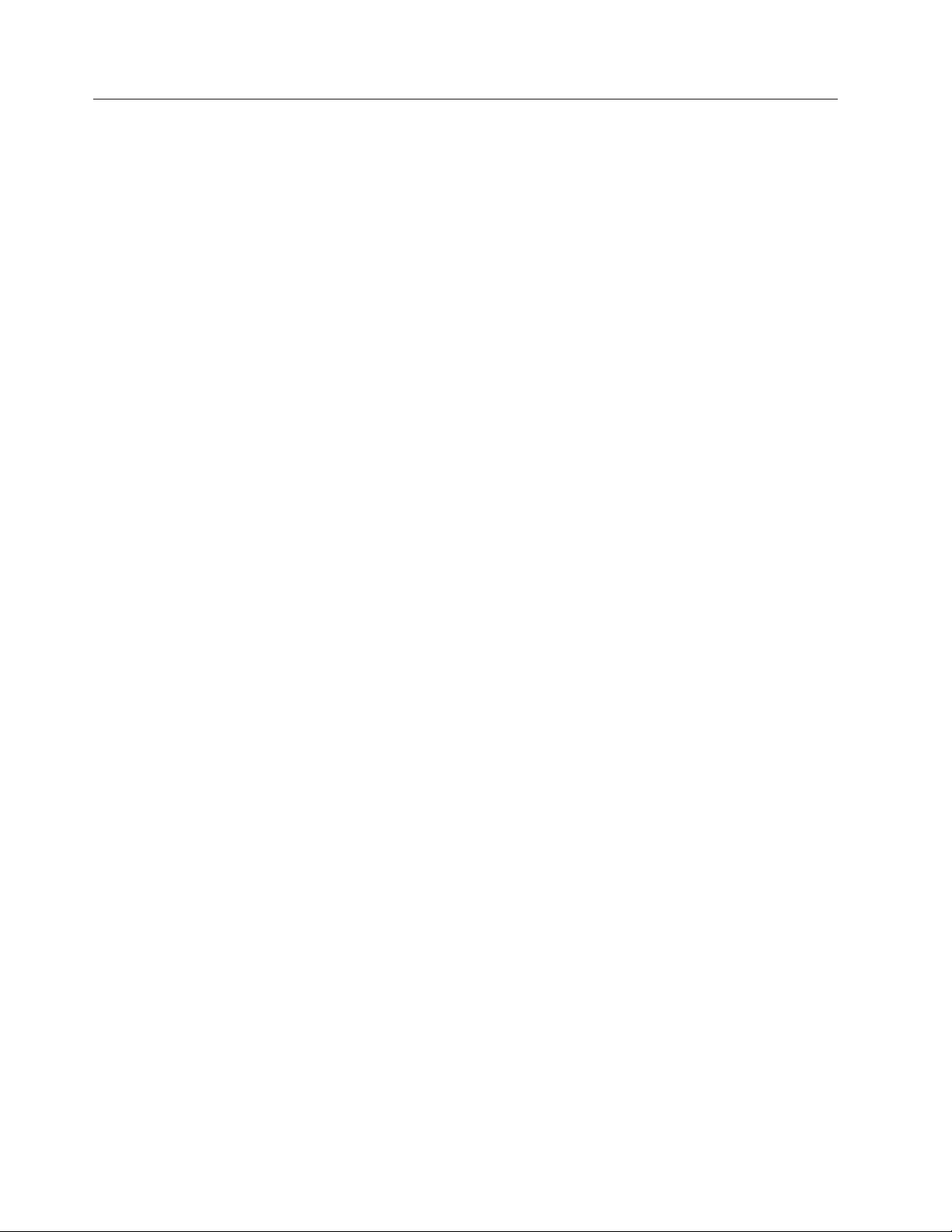
Come maneggiare i dispositivi sensibili all’elettricità statica
Non aprire l’involucro antistatico che lo contiene fino a quando il componente
difettoso non è stato rimosso dal computer e si è pronti a installare il nuovo
componente. L’elettricità statica, sebbene innocua per gli esseri umani, può
danneggiare seriamente i componenti e le unità del computer.
Quando si maneggiano parti e altri componenti del computer, adottare le
precauzioni di sicurezza riportate di seguito per evitare danni dovuti all’elettricità
statica:
v Limitare i movimenti. Il movimento potrebbe provocare la creazione di energia
statica tutt’intorno.
v Maneggiare sempre le parti e gli altri componenti del computer con molta cura.
Mantenere per le estremità gli adattatori, i moduli di memoria, le schede di
sistema ed i processori. Non toccare mai nessun circuito esposto.
v Evitare che altre persone tocchino le parti e altri componenti del computer.
v Prima di sostituire un nuovo componente, poggiare l’involucro antistatico del
componente su un coperchio degli alloggiamenti di espansione o altra superficie
metallica non verniciata del computer per almeno due secondi. Ciò riduce
l’elettricità statica nel pacchetto e nel corpo.
v Se possibile, estrarre la nuova parte dall’involucro e installarla direttamente nel
computer senza poggiarla su altre superfici. Se ciò non fosse possibile, poggiare
l’involucro antistatico di protezione su una superficie liscia e piana, quindi
posizionare la parte da installare sull’involucro.
v Non poggiare la parte sul coperchio del computer o su altre superfici metalliche.
4 Guida all’installazione e alla sostituzione hardware
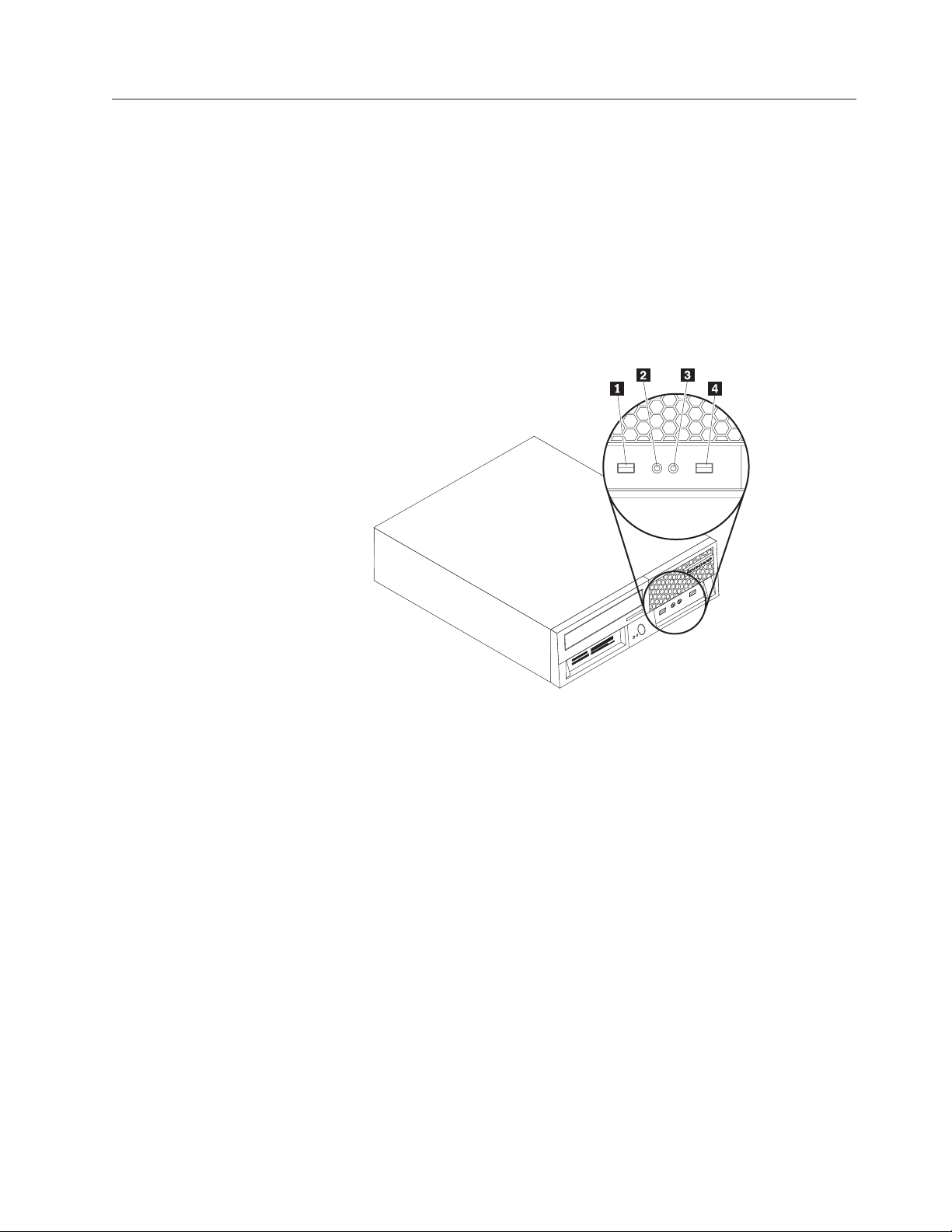
Ubicazioni
Posizione dei controlli e connettori nella parte anteriore del computer
Questo capitolo fornisce le illustrazioni per rilevare i vari connettori, controlli e
componenti del computer.
Figura 1 mostra la posizione dei controlli e connettori situati nella parte anteriore
del computer.
Nota: Non tutti i modelli di computer dispongono dei seguenti controlli e
connessioni.
Figura 1. Controlli e connettori
1 Connettore USB 3 Connettore per cuffia
2 Connettore microfono 4 Connettore USB
Capitolo 2. Panoramica 5
